Инсталляция Efax в Linux
В начале работы с факсом следует инсталлировать программное обеспечение efax. Если на компьютере инсталлирована версия Linux (прилагаемая к книге), то в системе наверняка установлена программа efax. Проверьте ее наличие с помощью команды rpm.
$ rpm – q efax
Если efax инсталлирована, то rpm выводит на экран название пакета efax, например efax-0.9-8. Если пакет не инсталлирован, то rpm выводит сообщение, подобное следующему:
Package efax is not installed.
Если efax не инсталлирована, можно использовать две возможности:
- инсталлировать программу с дистрибутивного диска Red Hat Linux 7.1 CD-ROM (в стандартном дистрибутиве она расположена на втором CD);
- загрузить и инсталлировать программу из Internet.
Инсталляция Efax с Red Hat CD-ROM
Если у вас Red Hat Linux инсталлирован со стандартного дистрибутива CD-ROM и необходимо инсталлировать версию efax из этого дистрибутива, то следует монтировать второй дистрибутивный CD-ROM в его стандартное местоположение (обычно /mnt/cdrom), используя команду mount. (Предполагается, что CD-ROM является устройством /dev/cdrom).
$ mount /dev/cdrom /mnt/cdrom
После того, как CD-ROM смонтирован, используйте команду rpm для инсталляции пакета еfах-0.9-8.1386.rpm:
$ rpm – i /mnt/cdrom/RedHat/RPMS/efax-0.9-8.1386.rpm
Загрузка и инсталляция Efax из Internet
Последнюю версию efax можно получить по FTP с узла ftp://metalab.unc.edu/pub/Linux/apps/serialcomm/fax. Во время написания книги последней версией программы была версия 0.9, а файл, который необходимо было загрузить, назывался efax – 09 .tar .gz.
Загрузив файл, используйте команду tar для распаковки архива во временный каталог.
$ tar xzvf efax-09.tar.gz
Смените рабочий каталог на временный, в котором содержатся распакованные файлы инсталляции. Следующая команда выполняется в режиме пользователя root.
$ make
Программное обеспечение efax будет полностью скомпилировано.
Предположим отсутствие ошибок в процессе компиляции (безопасное предположение, поскольку efax – простая программа). Для инсталляции efax в каталог по умолчанию используется следующая команда.
$ make install
Полный перечень инструкций по компиляции и инсталляции программного обеспечения efax приведен в файле README дистрибутива.
Примечание
Для Red Hat Linux 7.1 придется изменить Makefile перед тем, как выполнять команду make install. Откройте сценарий Makefile в каком-нибудь текстовом редакторе. Этот сценарий расположен в том же каталоге, в котором вы распаковывали архив ef ax-09 .tar .gz (например, /trap/ef ax-0.9). В разделе install: сценария вторая команда выглядит как:
ср fax.1 efox.l efix.l $ (MANDIR)/monl.
Измените ее к виду:
ср fax.l еfаx 1 efix 1 /usr/ghare/man/manl
…как показано на рис. 25.1.
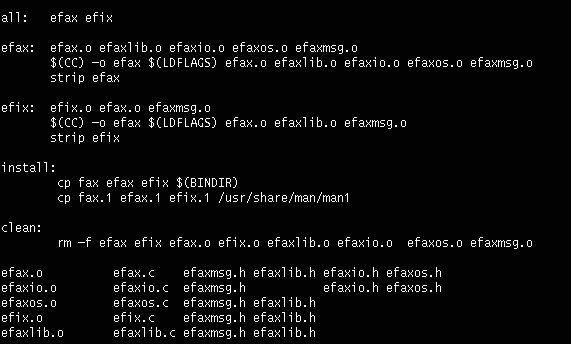
Рис. 25.1. Отредактированный Makefile-сценарий для efax
Конфигурирование Efax для Linux
Перед отправкой первого факса необходимо определить несколько параметров, обеспечивающих правильную работу программы efax. Чтобы настроить программу, отредактируйте файл /usr/bin/fax и введите следующую информацию.
— Регулярная проверка качества ссылок по более чем 100 показателям и ежедневный пересчет показателей качества проекта.
— Все известные форматы ссылок: арендные ссылки, вечные ссылки, публикации (упоминания, мнения, отзывы, статьи, пресс-релизы).
— SeoHammer покажет, где рост или падение, а также запросы, на которые нужно обратить внимание.
SeoHammer еще предоставляет технологию Буст, она ускоряет продвижение в десятки раз, а первые результаты появляются уже в течение первых 7 дней. Зарегистрироваться и Начать продвижение
- В строке, которая начинается с FROM, введите номер телефона (например, FROM="+1 212 555 1212").
- В строке, которая начинается с PAGE, укажите размеры бумаги по умолчанию для страны пользователя (например, PAGE=letter, PAGE=legal илиРАСЕ=а4).
- Найдите строку, начинающуюся с DEV, и проверьте, соответствует ли устройство вашему модему, например, modem или ttyS0. Более подробные сведения о модемных устройствах приведены в гл. 18.
- В строке, которая начинается с NAME, введите имя, которое должно появляться в заголовке отправляемых факсов.
При редактировании файла обратите внимание на то, что строки, начинающиеся с символа #, являются комментариями и при конфигурировании не учитываются. Можно сделать строкой комментария существующую строку и добавить свою собственную строку. Тогда легко будет вернуться назад – к конфигурации по умолчанию.
Совет
Если вы работаете, например, не в Северной Америке, найдите в конфигурационном файле /usr/bin/ fax переменную TELCVT и снимите комментарий только с той строки TELCVT, которая соответствует стандартам телефонных служб вашей страны.
